Az Átnézendők funkció áthelyezi alacsony prioritású üzeneteit a Beérkezett üzenetek mappából, hogy Ön könnyen átláthassa fontos üzeneteit. Az Átnézendők elemzi az Ön üzenetkezelési szokásait, és az Ön múltbeli viselkedése alapján meghatározza azokat az üzeneteket, amelyeket Ön minden valószínűséggel mellőzne. Ezt követően áthelyezi az üzeneteket egy Átnézendők nevű mappába, ahol Ön később megtekintheti őket.
Fontos: Az Átnézendők funkció használatához az alábbiak szükségesek:
-
Egy Exchange-kiszolgálóhoz tartozó e-mail-fiók.
-
Microsoft 365.
Az Átnézendők mappa megkeresése
-
A bal oldali panelen válassza ki az Exchange-fiókját Mac Outlook. Lehetséges, hogy a cége nevét viseli, például Contoso.
-
Kattintson az Átnézendők mappára az üzenetek megjelenítéséhez.
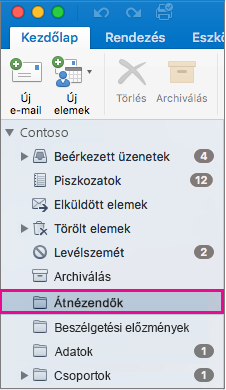
Ha nem látja az Átnézendők funkciót a mappalistában, előfordulhat, hogy nem kapcsolta be a funkciót. További útmutatás: Az Átnézendők funkció bekapcsolása.
Az Átnézendők funkció bekapcsolása
Az Átnézendők funkció be- és kikapcsolása a Microsoft 365 van meg, ezért be kell jelentkeznie a munkahelyi vagy iskolai fiókjával Webes Outlook.
-
A Webes Outlookban kattintson a Beállítások

-
A bal oldali ablaktábla Beállítások területén kattintson a Levelek > Automatikus feldolgozás > Átnézendők lehetőségre.
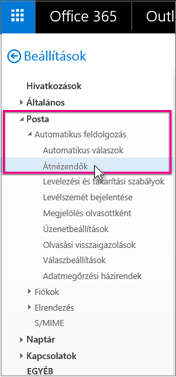
-
A jobb oldali panel Átnézendők csoportjában válassza az Átnézendőkként azonosított elemek elkülönítése lehetőséget, majd kattintson a Mentés gombra.
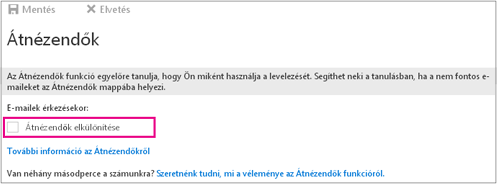
Az Átnézendők funkció kikapcsolása
-
A Webes Outlookban kattintson a Beállítások

-
A bal oldali ablaktábla Beállítások területén kattintson a Levelek > Automatikus feldolgozás > Átnézendők lehetőségre.
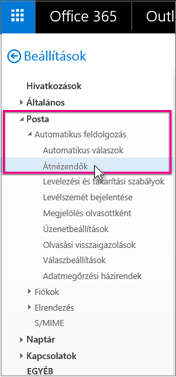
-
A jobb oldali panel Átnézendők csoportjában törölje a jelet az Átnézendőkként azonosított elemek elkülönítése jelölőnégyzetből, majd kattintson a Mentés gombra.
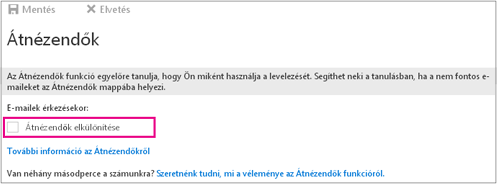
Segítség az Átnézendők funkciónak a szokások gyorsabb megtanulásában
Az átnézendőket és a levélszemetet is kiszűri a rendszer, mielőtt még megjelenhetnének a Beérkezett üzenetek mappában. A levélszemétként azonosított üzenetek automatikusan a Levélszemét Email mappába kerülnek, és minden potenciálisan veszélyes tartalom, például a hivatkozások vagy a csatolt programok le vannak tiltva. Ezután az Outlook feldolgozza a szabályokat, ha van beállítva. További információ a szabályokról: Szabály létrehozása Mac Outlook.
Ezután az Átnézendők funkció elemzi a megmaradt üzeneteket, és kiszűri közülük az olyan típusú üzeneteket, amelyeket a múltbeli tevékenysége alapján általában figyelmen kívül szokott hagyni.
A következő személyektől származó üzeneteket a funkció soha nem azonosítja átnézendőként:
-
Ön
-
Ha Ön egyMicrosoft 365 üzleti felhasználó, a felügyeleti lánc bármely felhasználója.
-
A közvetlen jelentések, ha Ön egyMicrosoft 365 üzleti felhasználó.
Ahhoz, hogy megértse, hogy Ön általában milyen tartalmakat nem olvas el, a funkció az üzeneteket különböző szempontok alapján vizsgálja meg, ilyenek például az alábbiak:
-
A feladó
-
Hogy Ön részt vett-e a beszélgetésben
-
Hogy Ön-e az egyetlen címzett
-
A fontosság
Az Átnézendők funkció megfigyeli az Ön változó olvasási szokásait, és alkalmazkodik hozzájuk. Néhány napig is tarthat, amíg a funkció teljes mértékben alkalmazkodik az Ön szokásaihoz, mialatt a rendszer rögzíti a preferenciáit, és ezzel az információval a jövőben már azonosítani tudja a hasonló üzeneteket. Megteheti azonban, hogy segít a funkciónak abban, hogy gyorsabban megtanulja az Ön szokásait.
-
Ha véletlenül az Átnézendők mappába küldött üzenetet lát, jelölje ki az e-mailt, és húzza a Beérkezett üzenetek mappába vagy a Beérkezett üzenetek mappába.
-
Ha egy alacsony prioritású e-maillel találkozik a Beérkezett üzenetek mappában, jelölje ki és húzza át az Átnézendők mappába.










